
Wie ändere ich die Privatadresse auf dem iPhone? 5 Möglichkeiten, wie Sie benötigen

- Gepostet von Charlie in Apple Diskussionen
Ihr iPhone weiß möglicherweise nicht, dass Sie in ein neues Zuhause gezogen sind, was Ihnen Probleme bereitet. Um sich aus der peinlichen Situation zu befreien, in der Sie Ihren Standort im Leben verwenden müssen, müssen Sie die Privatadresse auf Ihrem iPhone ändern. Aber wie ändere ich die Privatadresse auf einem iPhone? Sie können dies mit den fünf Methoden erreichen, die in diesem Handbuch vorgestellt werden.
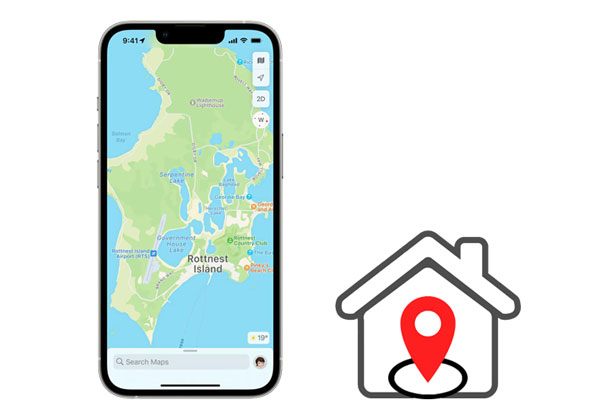
Teil 1. So ändern Sie meine Privatadresse auf dem iPhone über den iPhone-Standortwechsler (Hot)
Teil 2. So aktualisieren Sie die Privatadresse auf dem iPhone in Google Maps
Teil 3. So ändern Sie das Zuhause auf Apple Maps
Teil 4. So bearbeiten Sie die Privatadresse auf dem iPhone Autofill
Teil 5. So ändern Sie die Privatadresse auf dem iPhone, indem Sie Ihre Apple-ID-Adresse ändern
Bonus-Tipps: Wie speichere und lösche ich die Privatadresse in Apple Maps?
Suchen Sie nach einer einfachen Möglichkeit, die Privatadresse auf Ihrem iPhone zu ändern? Der iPhone Location Changer ist die am besten empfohlene Methode, um den GPS-Standort in standortbasierten Apps wie AR-Spielen, sozialen Plattformen usw. überall auf der Welt zu ändern. Darüber hinaus erleichtert es auch das Bewegen entlang der angepassten Geschwindigkeit.
Die wichtigsten Funktionen von iPhone Location Changer:
* Ändern Sie Ihre Privatadresse an einen beliebigen Ort.
* Arbeiten Sie mit vielen standortbasierten Apps und Plattformen wie WhatsApp, Snapchat, Facebook Messenger, Tinder, Pokemon Go usw.
* Passen Sie die GPS-Bewegung und -Geschwindigkeit an.
* Speichern Sie Ihre Lieblingsrouten als GPX-Datei.
* Unterstützt alle iPhone-Modelle mit iOS 15 und niedrigeren Versionen, wie iPhone 13 Pro Max / 13 Pro / 13 / 13 mini / 12 Pro Max / 12 Pro / 12 / 12 mini / SE / 11 Pro Max / 11 Pro / 11 / XS Max / XS / XR / X / 8 / 8 Plus / 7 Plus / 7 / 6S Plus / 6S / 6 Plus / 6 / 5S / 5C / 5 / 4S / 4 usw.
Wie ändere ich meine Privatadresse auf dem iPhone mit wenigen Klicks?
1. Installieren und öffnen Sie den iPhone Location Changer auf Ihrem Computer und tippen Sie auf Erste Schritte. Schließen Sie dann Ihr iPhone mit einem USB-Kabel an den Computer an. Entsperren Sie als Nächstes Ihr iPhone und vertrauen Sie dem Computer, wenn Sie dazu aufgefordert werden.

2. Wenn die Karte geladen ist, wählen Sie den Teleport-Modus in der oberen rechten Ecke und vergrößern oder verkleinern Sie die Karte, um ein Ziel auszuwählen. Alternativ können Sie die Adresse/GPS-Koordinaten in der oberen linken Ecke eingeben, um das Ziel zu suchen.
3. Sobald Sie ein Ziel ausgewählt haben, wird die Seitenleiste angezeigt, in der Ihnen der Ortsname, die Koordinaten und die Entfernung angezeigt werden. Klicken Sie unten auf Verschieben , und es wird sofort an die Stelle geändert. Später wechseln alle standortbasierten Apps auf Ihrem iPhone automatisch an diese Stelle.
Anmerkung: Wenn Sie den Standort wiederherstellen möchten, starten Sie Ihr iPhone neu, um den tatsächlichen Standort zu ermitteln.

Weiterführende Literatur:
Warum ist mein Standort auf meinem iPhone falsch? (Korrekturen enthalten)
Einfaches Pokemon Go-Spoofing auf iOS-Geräten in den 7 besten Möglichkeiten
Wenn Sie Google Maps auf Ihrem iPhone verwenden, können Sie Ihre Privatadresse in Google Maps schnell ändern.
Wie ändere ich meine Privatadresse auf meinem iPhone??
1. Öffnen Sie Google Maps auf Ihrem iPhone und tippen Sie auf das Hamburger-Symbol in der oberen linken Ecke > Ihre Orte.
2. Es werden alle gespeicherten Orte angezeigt. Klicken Sie auf das Drei-Punkte-Symbol neben der Privatadresse und wählen Sie Zuhause bearbeiten.
3. Drücken Sie die Suchleiste, geben Sie eine neue Privatadresse ein und lassen Sie Google sie automatisch laden. Oder Sie können auf die Option Auf Karte auswählen klicken, um einen Ort auf der Karte auszuwählen.
4. Wenn Sie fertig sind, speichern Sie die Änderungen und Ihre Privatadresse wird in Google Maps aktualisiert.
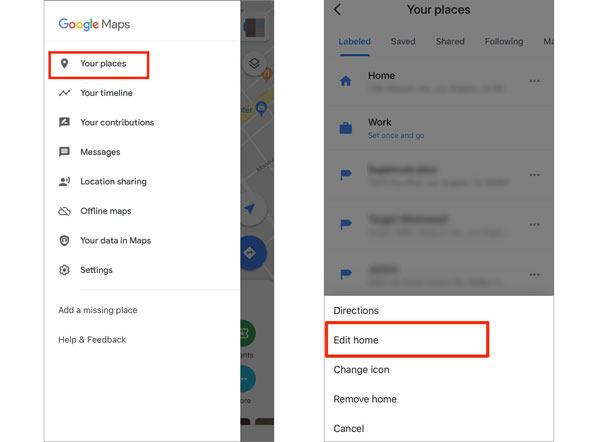
Siehe auch:
Sie können WhatsApp-Daten auf Ihrem iPhone ohne iCloud schnell sichern.
Es ist einfach, Android-Daten auf ein iPhone 13 zu verschieben. Werfen wir einen Blick auf diesen Leitfaden.
Angenommen, Sie möchten Ihre Privatadresse auf Apple Maps ändern. Sie können dies erreichen, indem Sie die Visitenkarte in der Kontakte-App bearbeiten oder Änderungen direkt in der Karten-App vornehmen.
Wie ändere ich das Zuhause auf iPhone Maps?
Möglichkeit 1. aus der Kontakte-App
1. Starten Sie die Telefon-App > Kontakte > tippen Sie oben auf Ihre Visitenkarte.
2. Wählen Sie oben rechts > Adresse hinzufügen Bearbeiten und geben Sie Ihre neuen Adressdaten ein. Oder drücken Sie auf das Minus-Symbol neben Ihrer Privatadresse gefolgt von Löschen, um die Adresse von Ihrer Visitenkarte zu entfernen.
3. Wenn Sie fertig sind, tippen Sie auf Fertig.
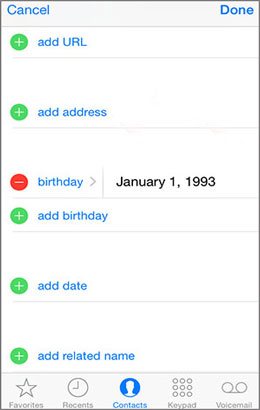
Möglichkeit 2. aus der App "Apple Maps"
1. Öffnen Sie Apple Maps auf Ihrem iPhone und klicken Sie auf das i-Symbol in der oberen rechten Ecke.
2. Wählen Sie die Option "Problem melden" > > "Ort oder Adresse hinzufügen" > geben Sie die neue Privatadresse ein und wählen Sie sie aus den Suchergebnissen aus.
3. Drücken Sie die Schaltfläche Hinzufügen , um es auf Apple Maps zu speichern.
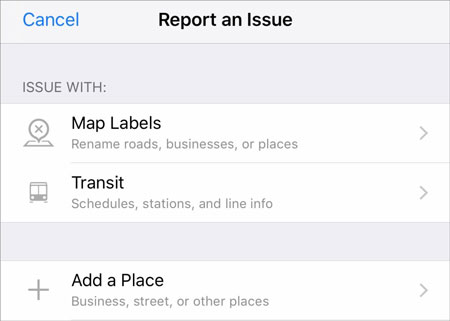
Anmerkung: Wenn Sie Ihre Privatadresse noch nie eingerichtet haben, führt Sie Apple Maps direkt zu der Seite, auf der Sie Ihre Privatadresse eingeben und suchen können. Wenn Sie Ihre Privatadresse bereits eingerichtet haben, können Sie die vorhandene von rechts nach links ziehen und auf Entfernen klicken, um sie zuerst zu löschen.
Das automatische Ausfüllen ist eine Verknüpfung zum Ändern der Privatadresse auf Ihrem iPhone. Obwohl Sie sie in Apple Maps ändern können, wird die neue Privatadresse möglicherweise nicht automatisch in Safari angezeigt. Daher empfehlen wir Ihnen, die folgenden Anweisungen zu befolgen, um Ihre Privatadresse in Ihrem Browser zu ändern.
Wie ändere ich den Wohnort auf dem iPhone durch automatisches Ausfüllen?
1. Führen Sie die Kontakte-App aus, tippen Sie oben auf Ihr Profil und klicken Sie auf die Schaltfläche Bearbeiten .
2. Scrollen Sie nach unten, um die Schaltfläche Standort bearbeiten neben der Privatadresse auszuwählen, um sie zu ändern. Wenn Sie noch keine Adresse eingerichtet haben, klicken Sie auf die Schaltfläche Adresse hinzufügen, um eine neue Adresse einzurichten.
3. Geben Sie die neue Adresse in die entsprechenden Felder ein und tippen Sie auf Weiter , um sie zu speichern.
4. Öffnen Sie die Einstellungen des iPhones > Safari > Allgemeines > Automatisches Ausfüllen und stellen Sie sicher, dass die Option zum automatischen Ausfüllen von Kontaktinformationen aktiviert ist. Klicken Sie später auf Meine Informationen , um Ihre Details anzuzeigen.
5. Navigieren Sie zum Adressfeld und geben Sie die neue Adresse manuell ein.

Du magst vielleicht: Hier sind 10 leistungsstarke iPhone-Manager. Sie können eine auswählen, um Ihre iPhone-Daten problemlos auf dem PC oder Mac zu verwalten.
Sie können auch die Apple-ID-Adresse bearbeiten, um Ihre Privatadresse auf Ihrem iPhone zu ändern. Bevor Sie fortfahren, stellen Sie sicher, dass Sie alle Ihre Apple-ID-Abonnements und Ihr Guthaben aufgebraucht haben, da Sie sonst den Zugriff darauf verlieren.
Wie lege ich die Privatadresse auf dem iPhone in der Apple ID fest?
1. Gehen Sie auf Ihrem iPhone zu Einstellungen , tippen Sie auf iTunes & App Store und wählen Sie Apple-ID anzeigen.
2. Klicken Sie unter Kontoeinstellungen auf Land/Region und wählen Sie einen neuen Standort aus.
3. Überprüfen Sie die Änderungen und akzeptieren Sie die Allgemeinen Geschäftsbedingungen. Danach wird Ihr Standort aktualisiert.

Apple Maps bietet Ihnen auch die Möglichkeit, Adressen auf Ihrem iPhone zu speichern und zu löschen.
So geht's.
Gehen Sie wie folgt vor, um einen Standort auf Apple Maps zu sichern:
Gehen Sie wie folgt vor, um einen Ort auf Apple Maps zu löschen:
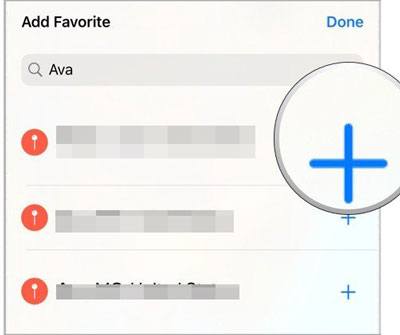
In dieser Anleitung erfahren Sie, wie Sie die Privatadresse auf dem iPhone auf fünf verfügbare Arten ändern können. Sie können eine beliebige Art und Weise auswählen, wie Sie Ihr Problem lösen möchten. Wenn Sie mehr Zeit mit Pokemon Go oder anderen sozialen Apps verbringen und Ihre Privatadresse flexibler ändern möchten, empfehle ich Ihnen, den iPhone Location Changer auszuprobieren. Es ist einfach, sicher und benutzerfreundlich für jedermann zu bedienen.
Wenn Sie uns etwas mitteilen möchten, zögern Sie nicht, unten einen Kommentar zu hinterlassen.
Verwandte Artikel:
Wie kann man GPS auf Android ohne Scheinstandort fälschen? (Vollständige Anleitung)
Wie kann ich verhindern, dass jemand mein Handy ausspioniert? (mit Prävention)
Die 15 besten Pokemon Go Spoofing-Apps für iOS- und Android-Geräte (2022)
Wie ändere ich den iPhone / iPad-Standort ohne Jailbreak auf 4 kostengünstige Arten?
Wie ändere ich den Standort auf dem Facebook-Marktplatz? 4 einfache Wege, die Sie nie kennen

 Virtueller Standort
Virtueller Standort
 Wie ändere ich die Privatadresse auf dem iPhone? 5 Möglichkeiten, wie Sie benötigen
Wie ändere ich die Privatadresse auf dem iPhone? 5 Möglichkeiten, wie Sie benötigen